Hvordan lage en sikkerhetskopi i Windows 7 er et av de spørsmålene vi står overfor når vi har viktig informasjon på datamaskinene våre. Dette er en prosess som vi alle må kjenne til, siden å lage sikkerhetskopier er en av de gode praksisene vi må opprettholde som brukere.. For å oppnå dette finnes det flere alternativer og her skal vi kommentere noen av dem slik at du kan velge den som passer best for dine behov.
Ideen med å utføre denne oppgaven er å alltid ha en oppdatert versjon av alle filene våre for hånden. med det formål å gjenopprette dem i enhver beredskap.
4 måter å sikkerhetskopiere i Windows 7
Kopierer brukermappen
Det første alternativet vi skal gjennomgå er basert på de opprinnelige alternativene til operativsystemet, så du trenger ikke mer enn lagringsenheten der du skal sikkerhetskopiere.
Innenfor Windows-katalogtreet er det en mappe kalt Brukere og i den lagres dataene til hver av personene som logger på datamaskinen. I den forstand, Hvis du leter etter hvordan du lager en sikkerhetskopi i Windows 7, er det så enkelt som å kopiere denne mappen eller den som spesifikt tilsvarer brukeren din.
Banen til den aktuelle mappen er som følger: C: \ Users
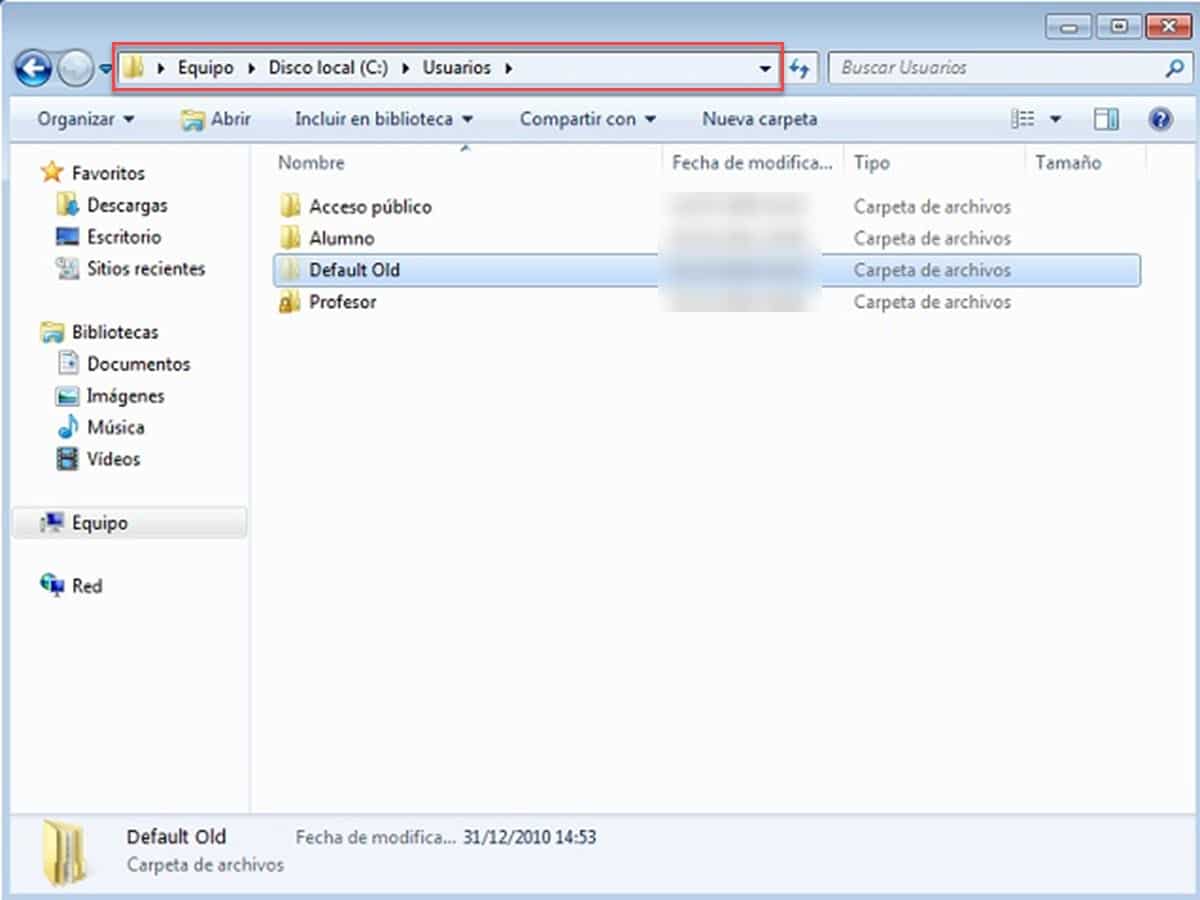
Inne i den finner du underkatalogene til hver bruker av systemet. Som vi nevnte før, du kan kopiere hele mappen, velge bare den fra økten din eller til og med være mer selektiv, spesifikt velge skrivebordet, dokumenter, musikk eller hva du trenger.
Et viktig faktum i denne prosessen er at det vil ta mye lengre tid hvis du velger hele mappen som tilsvarer en bruker. Dette er fordi du også vil overføre de skjulte katalogene som ofte inneholder søppelfiler, hurtigbufferfiler og programinformasjon.
Fra sikkerhetskopieringsveiviseren
Prosessen ovenfor er det vi kan kalle "manuell", fordi det ikke er noe mer involvert enn kopierings- og limhandlingene. Likevel, Windows 7 har en noe mer automatisert prosess, gjennom en assistent som gjør det lettere for oss å velge hva vi vil sikkerhetskopiere. Denne modaliteten reduserer i tillegg betraktelig marginen for feil vi kan gjøre under oppgaven.
For å få tilgang til sikkerhetskopieringsveiviseren, gå til Kontrollpanel og gå til "System og sikkerhet"
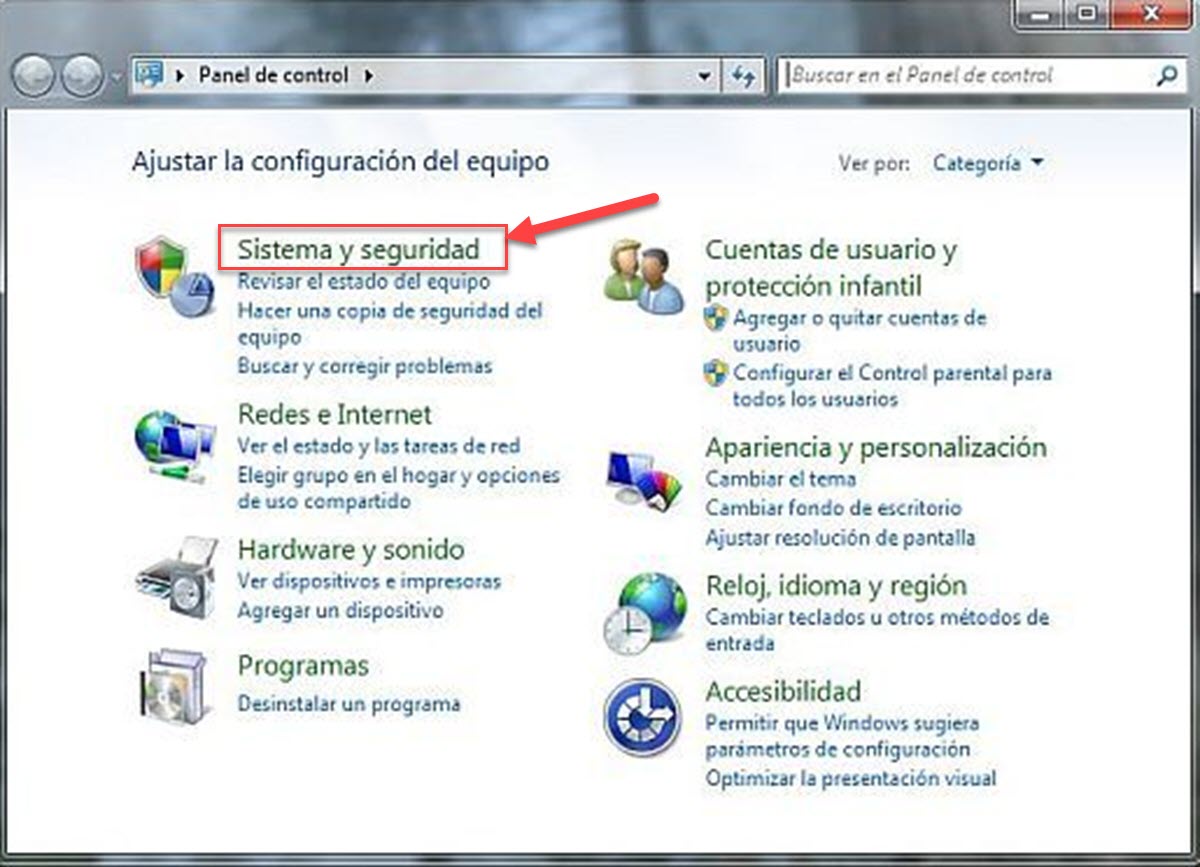
Gå nå inn i delen "Sikkerhetskopiering og gjenoppretting".
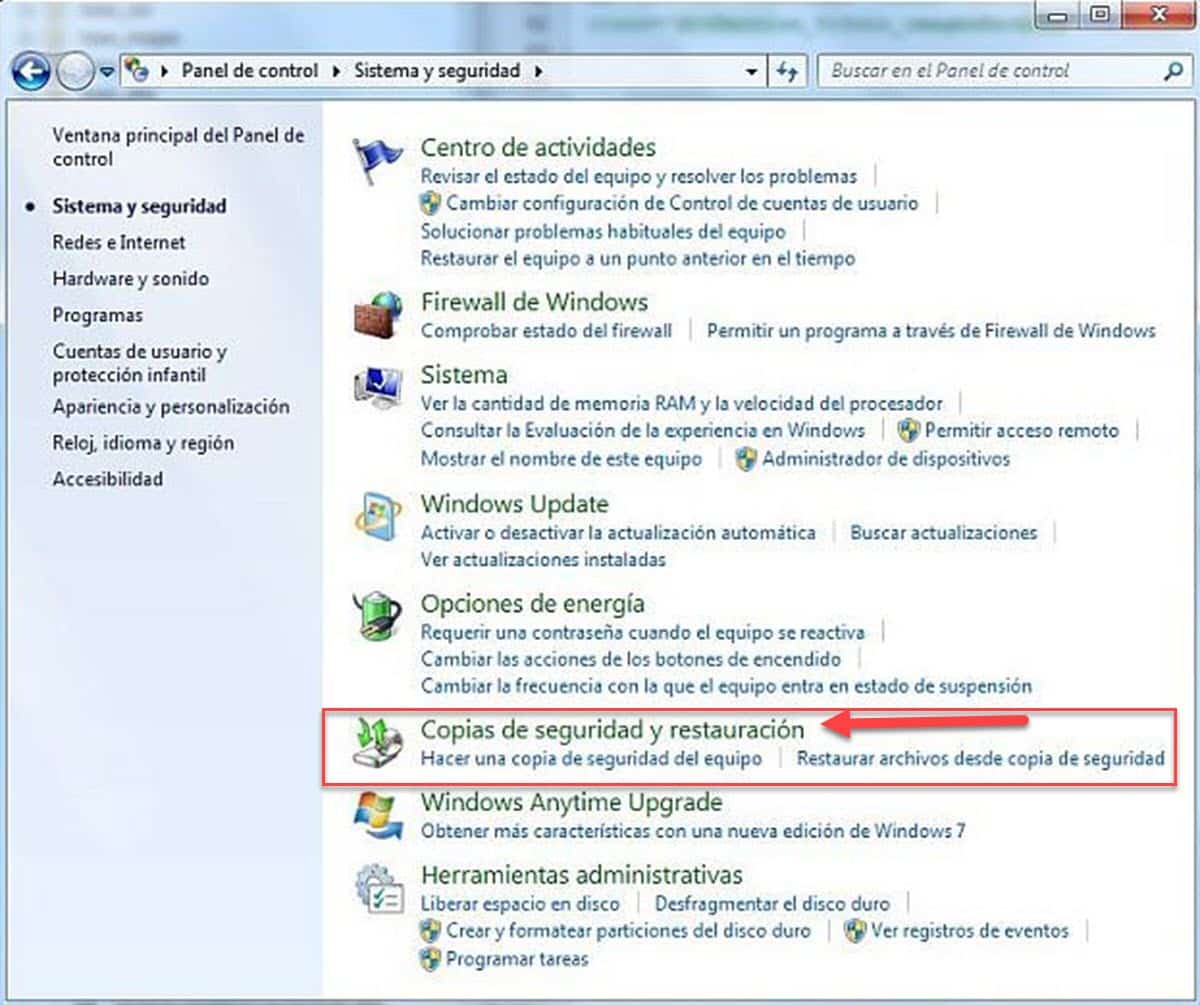
Umiddelbart, du vil gå til et vindu der du vil se lagringsdataene til harddisken din og en knapp ved siden av den, orientert for å utføre realiseringen av en sikkerhetskopi. Klikk på den for å starte veiviseren.
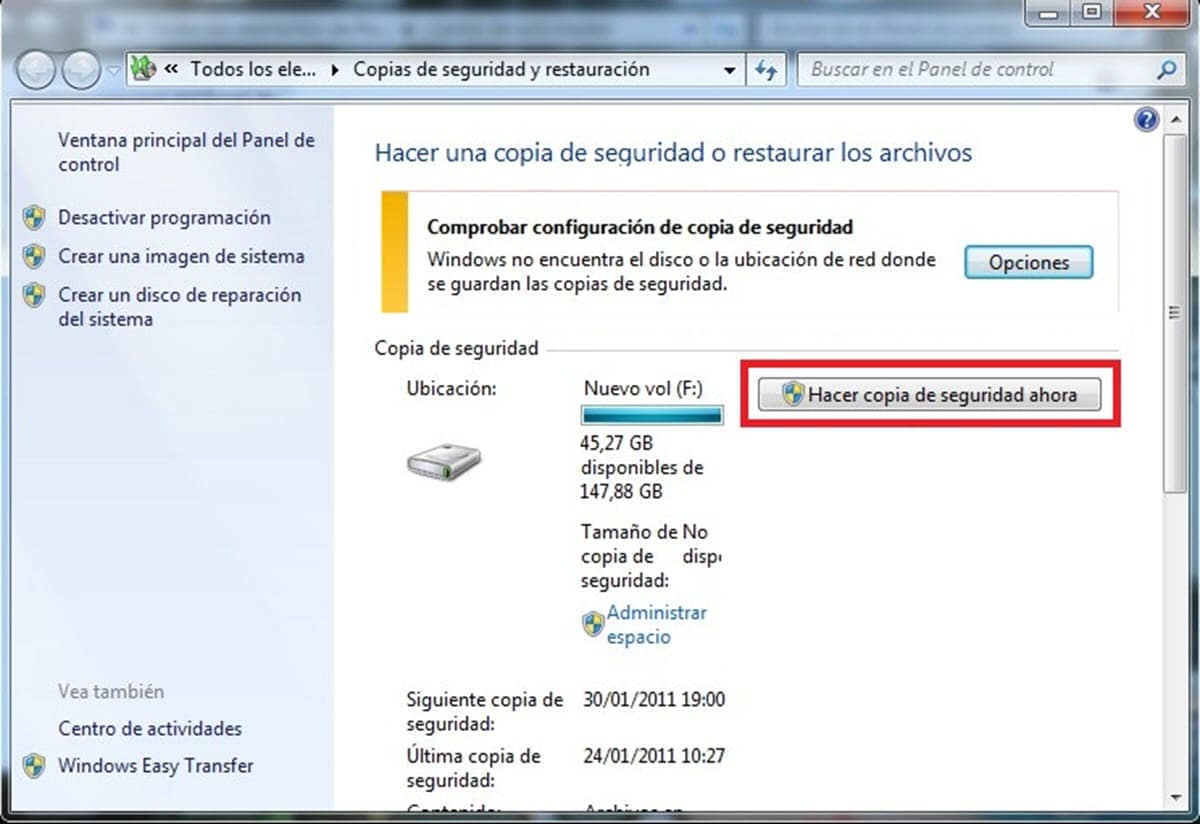
I vinduet som åpnes vil du se alle lagringsenhetene som er koblet til datamaskinen din. Velg den du har valgt for å lagre sikkerhetskopien og klikk "Neste".

da veiviseren vil spørre om du vil velge katalogene som skal sikkerhetskopieres på egen hånd, eller om du vil la Windows gjøre det automatisk.
Hvis du lar Windows gjøre dette automatisk, opprettes en sikkerhetskopi av de såkalte bibliotekene, skrivebordet og standard systemmappene. Hvis du velger å gjøre valget manuelt, vil du bli tatt til et vindu hvor du kan velge spesifikt hva du vil kopiere.
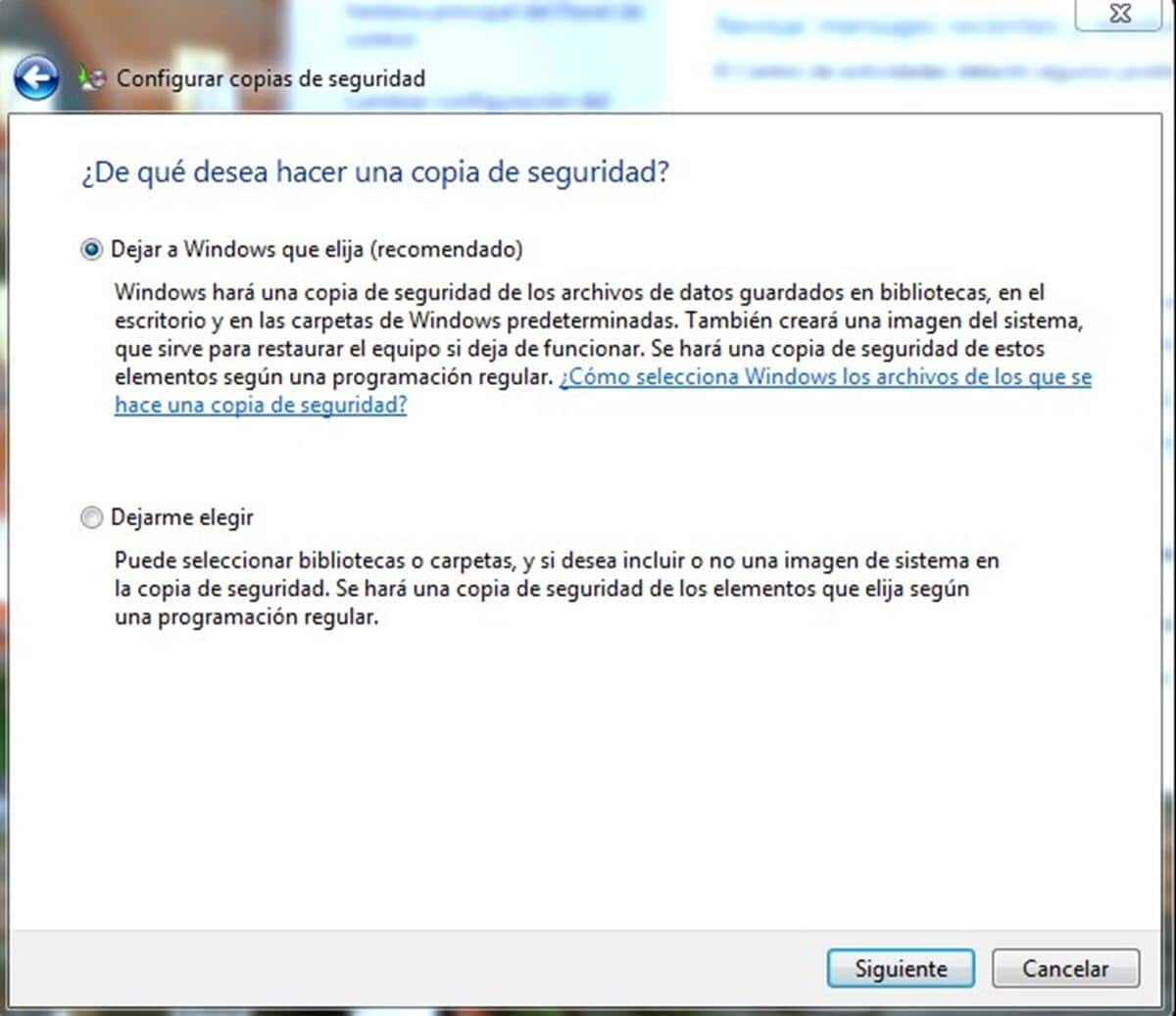
Til slutt vil det vises et sammendrag med hva du har konfigurert for sikkerhetskopieringen. Hvis alt er riktig, klikk på "Lagre konfigurasjon og avslutt"-knappen for å starte sikkerhetskopieringsprosessen. Dette vil returnere deg til "Sikkerhetskopiering og gjenoppretting"-skjermen der du kan se fremdriften til oppgaven.
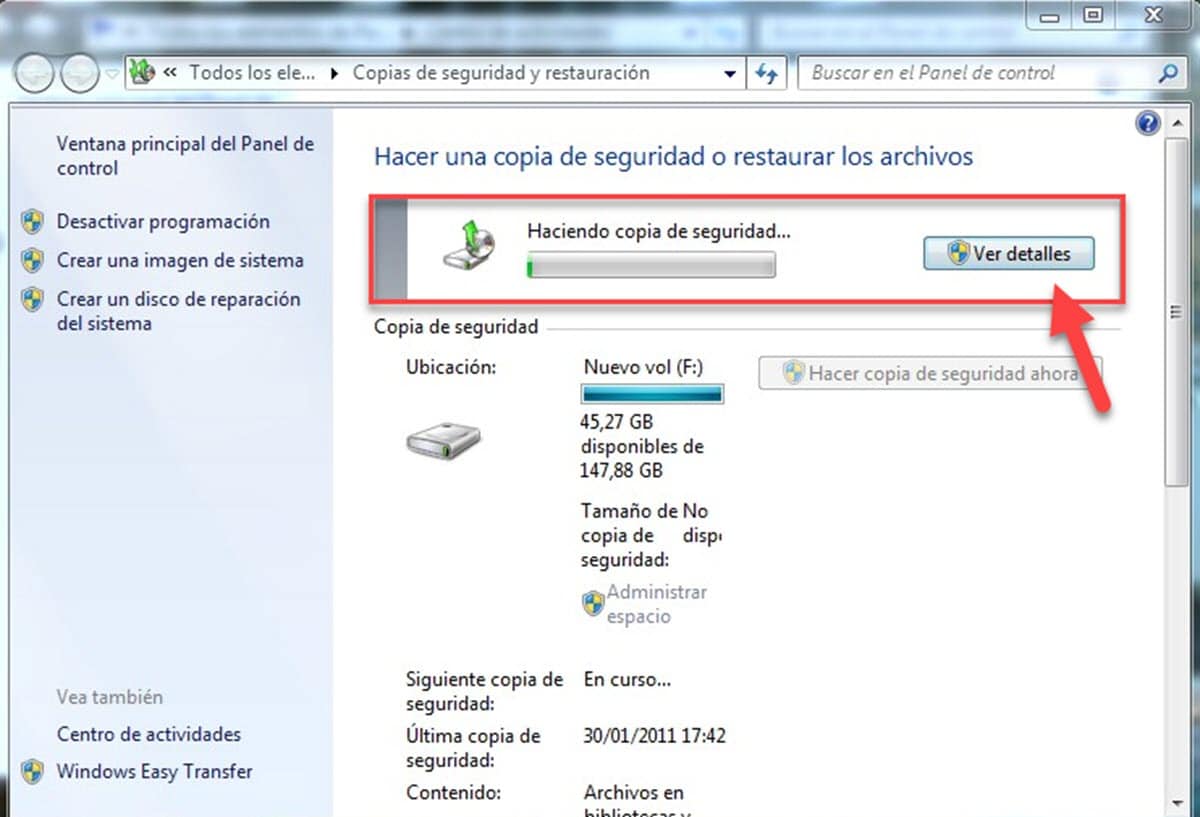
Når du har sikkerhetskopien klar, kan du gjenopprette den når som helst fra "Gjenopprett"-delen av den samme menyen.
Med tredjepartsapplikasjoner
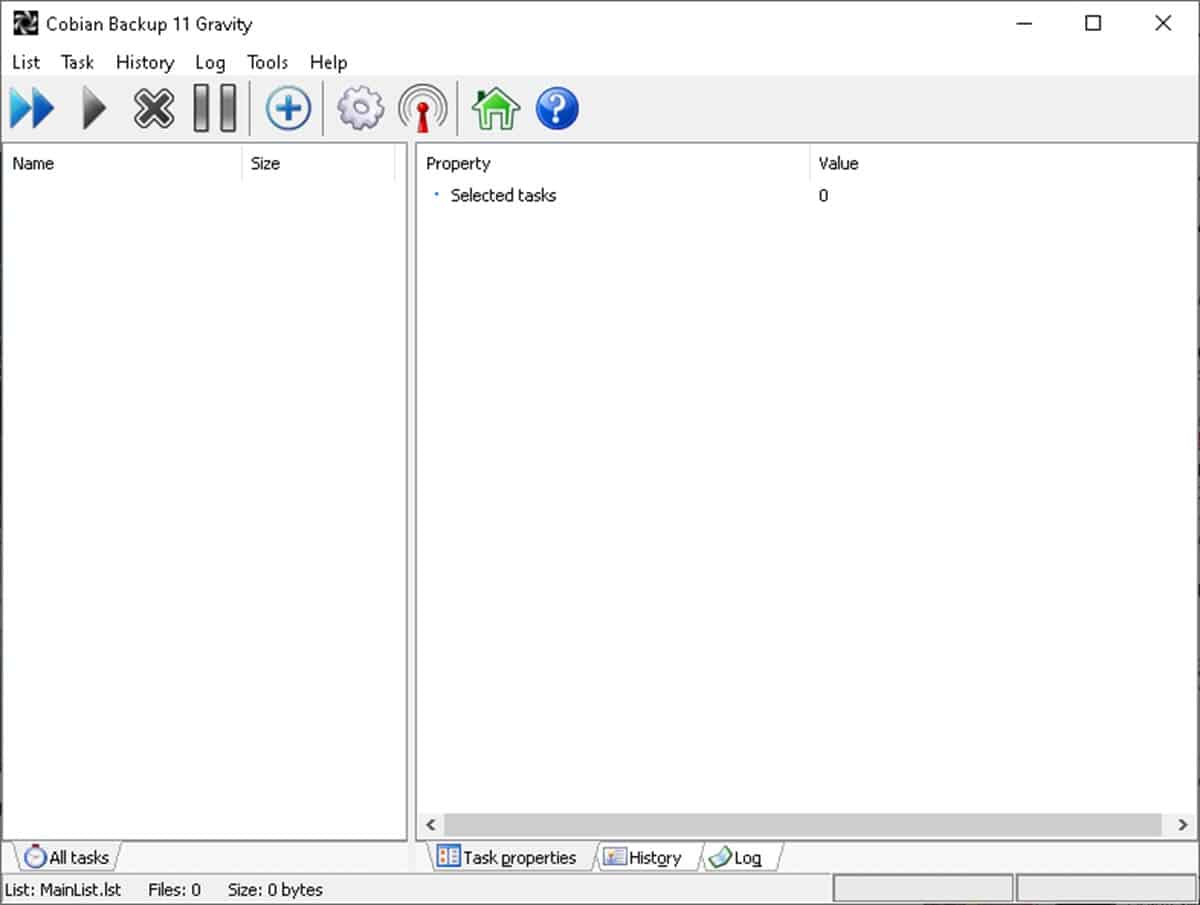
I begynnelsen nevnte vi at det er flere alternativer for å svare på spørsmålet om hvordan du lager en sikkerhetskopi i Windows 7. Vi har allerede sett et par alternativer med de opprinnelige funksjonene, men vi kan også jobbe med tredjepartsapplikasjoner.
I denne forbindelse, en av de mest populære på dette feltet av ulike grunner er Cobian Backup. Først og fremst kan vi nevne at det er helt gratis programvare. På denne måten snakker vi om en løsning som vi kan stole på, uten å bekymre oss for lisensbetalinger. I tillegg er det en veldig brukervennlig applikasjon der du i tillegg kan programmere oppretting av sikkerhetskopier. Dermed vil du alltid ha en oppdatert kopi som alltid vil bli generert på det konfigurerte tidspunktet og datoen.
For å ta en sikkerhetskopi på Windows 7 fra Cobian Backup, kjør programmet og høyreklikk på en tom plass i grensesnittet, velg deretter "Ny oppgave".
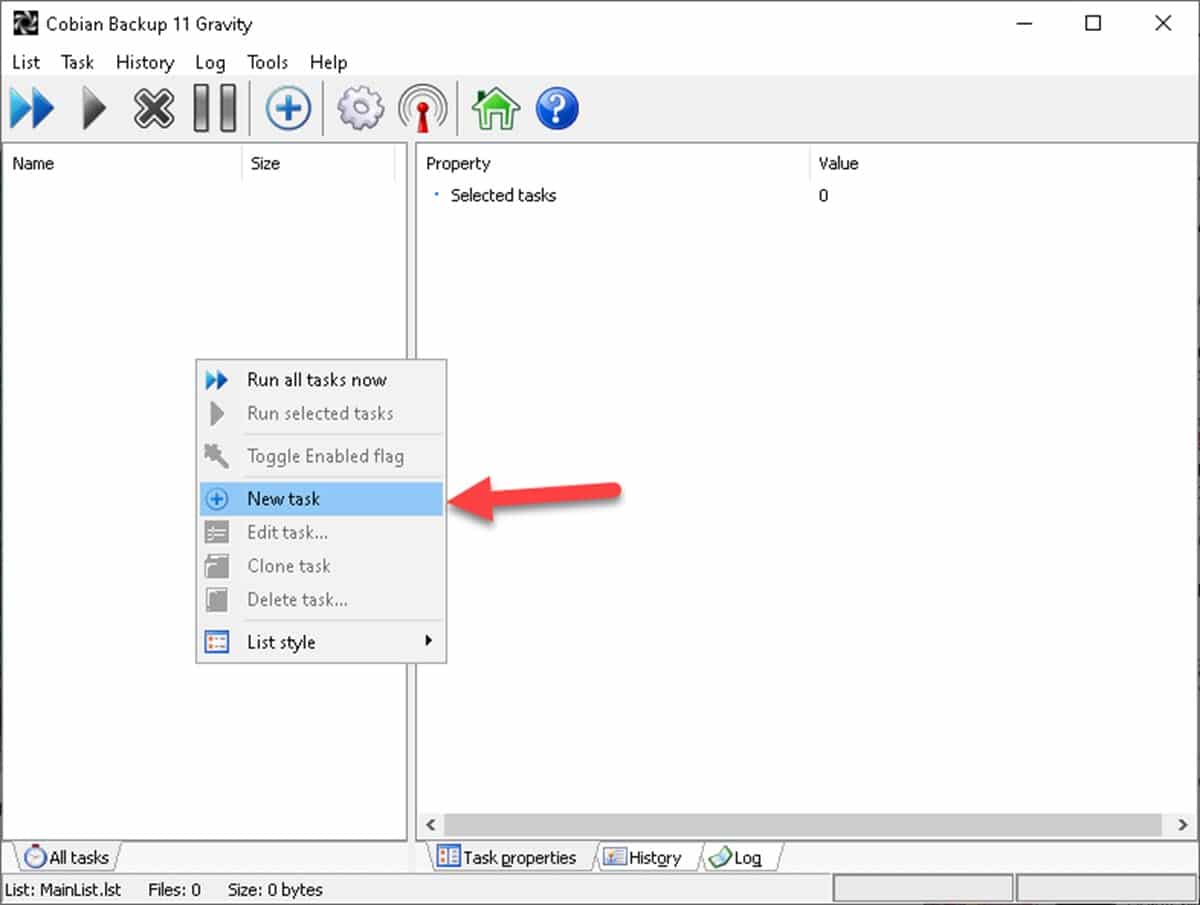
Gå nå til delen "Filer", velg filene du vil kopiere og målkatalogen eller lagringsenheten.
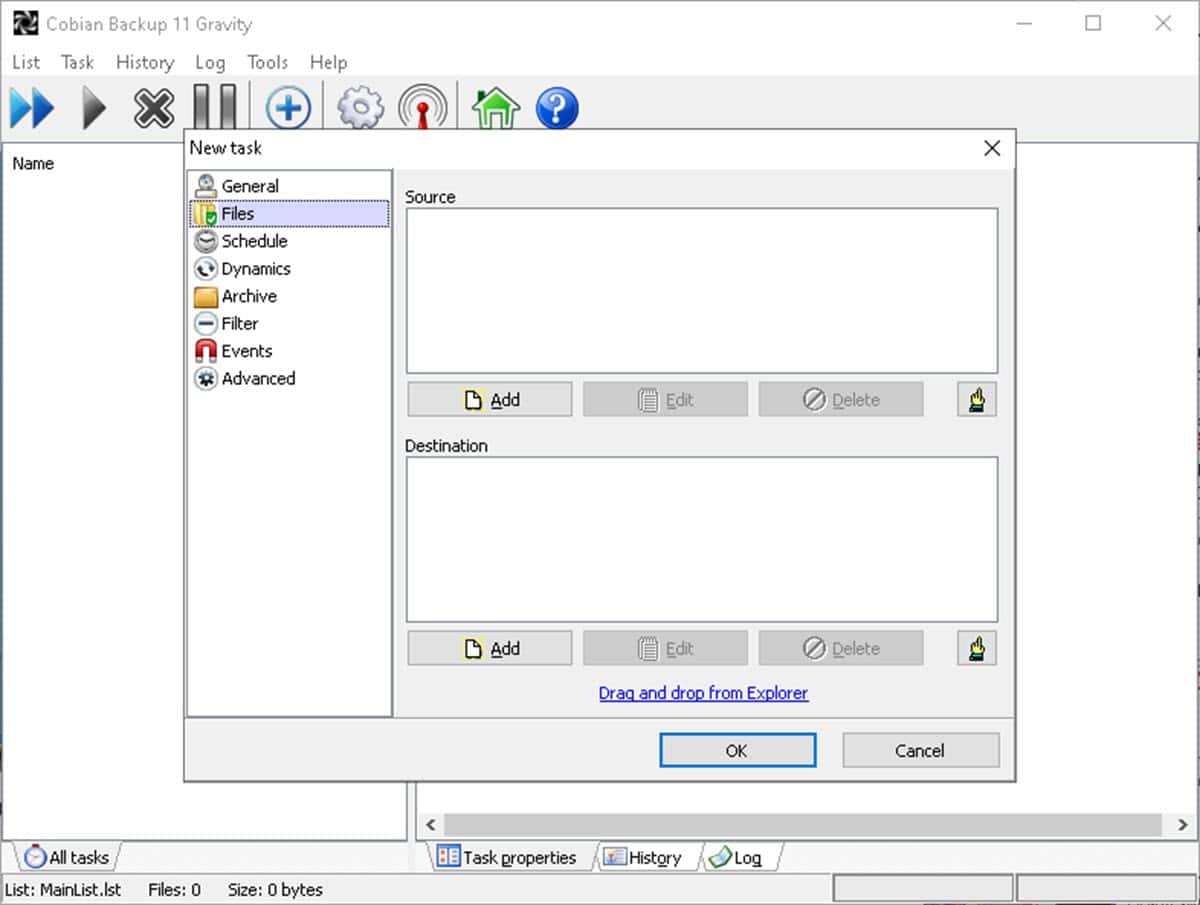
Gå deretter til "Tidsplan" og velg hvor ofte du vil sikkerhetskopiere.
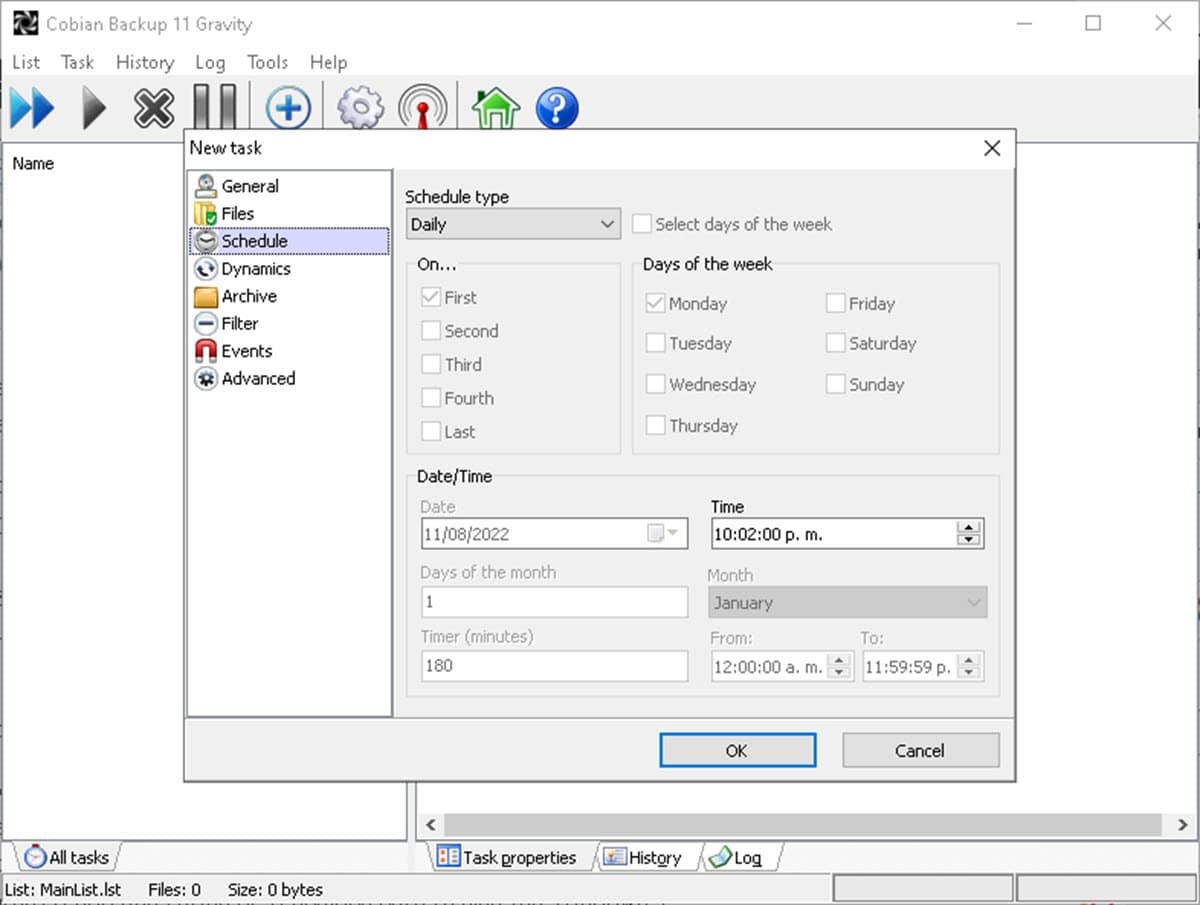
Det skal bemerkes at programmet har andre alternativer som du kan se gjennom for å tilpasse alt til dine behov. Til slutt, klikk "Ok" og du vil ha opprettet en sikkerhetskopieringsrutine for ditt Windows 7-system.